CPU性能は高く、メモリとストレージも大容量、MX550のビデオカードも搭載可能とビジネス用途に適したモデルです。
Web会議がよりしやすい工夫がされた機種で、ディスプレイの色域も高いので、ちょっとした画像編集をするような人にも合います。
まずは、本機種のまとめをご紹介します。
・12世代CPUで高性能
・メモリが最大64GB搭載可能
・SSDは最新のPCIe 4.0で、デュアルストレージも可能
・ディスプレイの色域がNTSC 72%と広い
・ビデオカードも搭載可能でOfficeワークがしやすい
・インターフェイスが豊富
・スタンドが高性能
・4つのマイクにフロントスピーカーと、Web会議がしやすくなる仕様残念な点・電源が若干小さいように思われる
・輝度は300ニトあったら場所を選ばずに使えた
・狭額ベゼルが主流の中、スピーカーをベゼル下部に設置したためビジュアル面でマイナス要素
・年末大特価セールおすすめタブレット
・Lenovo Yogaセール情報→期間限定価格で販売中!
・週末セール(土日開催)
・新着セール情報
Contents
ThinkCentre M90a All-in-One Gen 3のスペックレビュー
| CPU | Core i3-12100/12300 Core i5-12400/12500/12600 Core i7-12700 Core i9-12900 |
|---|---|
| メモリ | 最大64GB |
| ストレージ | HDD+SSD |
| グラフィックス | 内蔵グラフィックス NVIDIA GeForce MX550 |
| ディスプレイ(23.8型) | FHD WVA液晶 光沢なし(マルチタッチあり) |
| OS | Windows 11 Home/Pro |
| LAN | Wi-Fi 6、ギガビットイーサネット |
| オーディオ | Intel high difinition、内蔵スピーカー(3W×2) |
| Webカメラ | カメラ・マイクなし 500万画素RGBカメラ+マイク 500万画素RGBカメラ+IRカメラ+マイク |
| 光学ドライブ | なし ウルトラスリムDVD-ROM ウルトラスリムDVDスーパーマルチドライブ |
| セキュリティ | パワーオン パスワード、ハードディスク パスワード(ユーザー&マスター)、アドミニストレーター パスワード、セキュリティ キーホール、シャーシ イントルージョン スウィッチなどあり |
| 寸法(幅×奥行×高さ) | 539.6 × 217.3 × 394.7㎜ |
| 重さ | 最大8.74㎏ |
| 電源 | 180/230W |
| 保証 | 1年間 |
| 価格 | 13.8万円~ |
<性能評価・5が平均点>
パソコンの頭脳であるCPUは最新のインテル第12世代で、Core i3でさえかなり高性能になっており、最大でCore i9-12900というモンスターCPUが搭載可能です。筐体の小さなオールインワンPCにCore i9は発熱が怖いですが、ゲーミングPCやクリエイターPCに搭載されるCore i7-12700や、Passmarkスコアが約2万もあるCore i5も搭載できるので、ここはどれだけ高負荷な作業をするかで決めていいですね。
また、Core i5-12500以上を選ぶとvProにも対応しているので、法人でも使いやすくなっています。
メモリはDDR4-3200MHzで、メモリスロットは2つ・最大64GBになります。ストレージはHDDとSSDが搭載可能で、SSDは最新のPCIe 4.0になっています。
グラフィックスは内蔵グラフィックスか、NVIDIA GeForce MX550が搭載可能です。内蔵グラフィックスでもそこそこ高い性能ですが、よりOfficeワークをしやすくするのであれば、MX550搭載でもいいですね。
ディスプレイはFHD WVA液晶で、マルチタッチもあります。どちらも250ニトと輝度は高くないですが、直射日光の当たらない場所であれば気にならない明るさです。また、色域はNTSC 72%(sRGB 100%相当)なので、画像編集にも合いますね。
その他のスペックは、Wi-Fiはあり/なしが選択でき、Wi-Fiなしの場合はBluetoothもなしです。ただし、全モデルにギガビットイーサネットが搭載しています。
また、Webカメラも標準で「なし」ですが、500万画素のRGBカメラ+マイク、もしくはRGBカメラ+マイク+IRカメラが選べます。IRカメラがあると顔認証でサインできるので、電源を付けたらすぐに作業に取り掛かれますね。
モニターのスタンドは「フルファクション モニタースタンド」と「UltraFlex Ⅴ スタンド」の2種類あり、フルファンクションの方が若干高さがあります。
データ転送速度が10Gbpsと速いUSB 3.2 Gen 2が4つ(うち1つはUSB Type-C)もあるので、データ移動もしやすいですね。
普段使いやテキスト中心の作業であればCore i3で十分、もうちょっと高負荷なこともするという場合はCore i5、とりあえず高性能なものが欲しいというのであればCore i7かi9と、用途によって好みのスペックが選べるので、多くの人に使いやすい機種ですね。
旧モデルとの比較
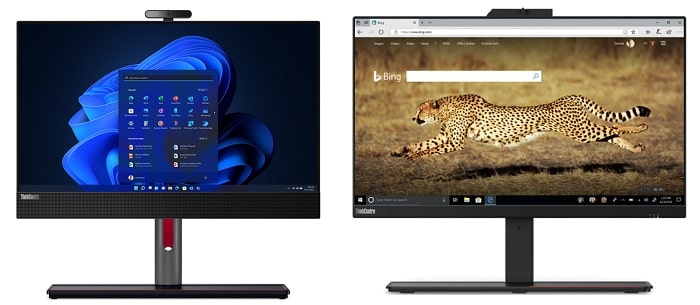 <左/本機種・右/旧モデル>
<左/本機種・右/旧モデル>
旧モデルのLenovo ThinkCentre M90a All-in-Oneとの比較です。(表のメモリ・SSD・バッテリーは最大値)
| 本機種 | 旧モデル | |
| CPU | インテル第12世代CPU | インテル10世代CPU |
| メモリ | 64GB | |
| ストレージ | HDD×SSD | |
| ディスプレイ | FHD WVA | |
| LAN | Wi-Fi 6、ギガビットイーサネット | |
| 電源 | 180/230W | 150/170W |
| 重量 | 8.74㎏ | 7.8㎏ |
| 価格 | 13.8万円~ | 15.9万円~ |
変更点です。
- CPUが10世代から12世代に
- SSDがPCIe 3.0から4.0に
- 電源が大きくなった
- 約1㎏ほど重くなった
- USBの速度が上がった
- 最低価格が約2万円安くなった
プロセッサーの性能を表すPassmarkスコアです。CPUは多くのモデルがあるので、主なものだけ比較紹介します。
Passmarkスコア
オレンジ色・・・本機種 青・・・比較
| Core i9-12900 | |
|---|---|
| Core i7-12700 | |
| Core i5-12400 | |
| Core i7-10700 | |
| Core i3-12100 | |
| Core i5-10400 | |
| Core i3-10100 |
スコアは7~8000あればビジネス用途でも使え、1万を超えると高性能、2万近くになるとゲーミングPCやクリエイターPCに使われるほどの性能です。
旧モデルのCPUも高い性能ですが、本機は飛びぬけて高い性能ですね。
ThinkCentre M90a All-in-One Gen 3の特徴

旧モデルはスピーカーは別のところについていました、本機では画面の下部ベゼル(画面の黒い枠)に統合されているので、ぱっと見ベゼルがすごく大きく、レトロなディスプレイをイメージさせますね。
左右と上は最近のトレンドを取り入れた狭額ベゼルなので、ちょっともったいない気がしますが、音の聞き心地はフロントスピーカーの方が断然聞き心地がいいので、よりテレワークに向いたスペックになったと思います。
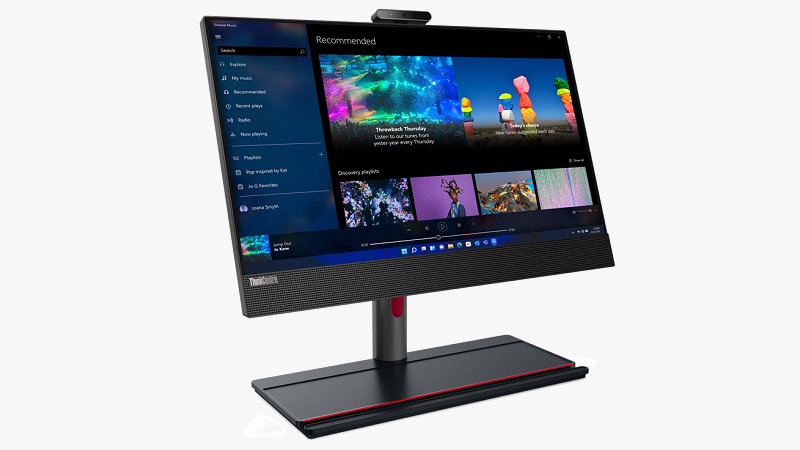
23.8インチのディスプレイで、全体の寸法は
・フルファクション モニタースタンド時・・・幅539.6㎜ 奥行き217.3㎜ 高さ394.7~503.7㎜
・UltraFlex Ⅴ スタンド時・・・幅539.6㎜ 奥行216.3㎜ 高さ387.6~472㎜
になり、カメラ非搭載モデルを選んだ場合は、それぞれ2㎝ほど高さが低くなります。
フルファクション モニタースタンドを使用したら、高さ調整が約10㎝、UltraFlex Vスタンドの場合は約9㎝になります。

スタンドにちょっとした溝があり、スマホを立てたり、使わないときにキーボードを置くこともできます。
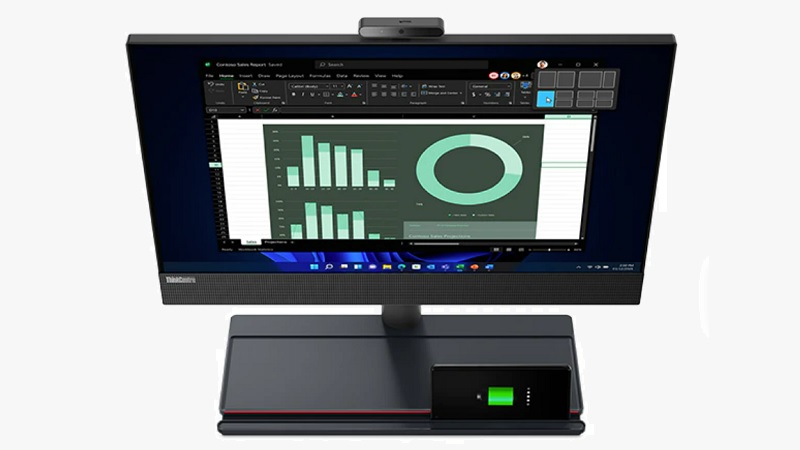 <スマホを溝に置いた状態>
<スマホを溝に置いた状態>

横から見たら、こんな感じです。
フルファクション モニタースタンドは-5°~+20°のチルト(上下の傾き)、左右45°のスイベル、90°のピボット(回転)に対応で、UltraFlex Ⅴ スタンドは-5°~+70°のチルトに対応です。
フルファクション モニタースタンドはピボット対応ですが、モニターを回転させてもスマホのように画面が回転するわけじゃないので、Windowsの設定→ディスプレイ→画面の向きで縦方向に変更します。
また、UltraFlex Ⅴ スタンドはまだ見たことがないので、どういう形状かわかりません。

スピーカーは3W×2つ、遠距離や360°集音が可能な4つのマイクがあり、AIにより通話中のノイズを抑制するので、自宅でもWeb会議などがしやすいですね。カメラとマイクは標準で「なし」のモデルがあり、カスタマイズから「カメラ+マイク」、もしくは「カメラ+マイク+IRカメラ」を選択できます。
カメラは500万画素のRGBカメラで、IRカメラは顔認証に使用します。プライバシーシャッターも搭載なので、カメラを使用しないときはシャッターで閉じておくと安心ですね。

スタンドに配線をまとめることができるので、デスク回りもごちゃごちゃせずにすっきりになります。

ICE 4.0(インテリジェントクーリング エンジン)により、性能の優先や静音性の優先など異なる電力モードに切り替えができます。
人体検知機能をONにしたら、離席をすると画面ロックにしたりスリープにしたりとできます。
また、MIL-STD 810Hという米国国防省の物資調達規格に準拠し、200以上の品質チェックをクリアし、実際の使用状況に即したテストをしているので、耐久性も品質も高い機種になっています。
キーボード・マウス
 |
 |
<付属のマウスとキーボード>
キーボードとマウスは標準搭載になっていますが、必要ない人は「カスタマイズ」から「なし」を選択できます。
キーボードは以下のものが選べ、私は青文字のリンクをつけたものを購入したことがありますが、はっきりいっておすすめしません。選ぶな他のものが良いかと思います。
乗り気じゃないですが、機会があれば別のものも、レビューのためにオーダーしてみようと思います。
・USB フルサイズキーボード 英語/日本語
・USB フルサイズキスリムーボード 日本語/英語
・ワイヤレス キーボード&マウス 日本語/英語
・USB Calliopeマウスブラック(USBエッセンシャルマウス)
・PS2 オプティカルマウス
・USB 指紋認証マウス
マウスやキーボードの購入をお考えなら、「周辺機器」を読んでみてください。
CPU
| Core i3-12100 | Core i3-12300 | |
| 開発コード | Alder Lake | |
|---|---|---|
| 製造プロセス | Intel 7 | |
| Pコア | 4 | |
| スレッド | 8 | |
| キャッシュ | 12MB | |
| GPU実行ユニット | 24 | |
| ターボブースト | 4.3GHz | 4.4GHz |
| Pコア最大周波数 | 4.3GHz | 4.4GHz |
| 基本クロック | 3.3GHz | 3.5GHz |
| ベースパワー 最大パワー |
60W 89W |
|
| Core i5-12400 | Core i5-12500 | Core i5-12600 | |
| 開発コード | Alder Lake | ||
|---|---|---|---|
| 製造プロセス | Intel 7 | ||
| Pコア | 6 | 6 | 6 |
| Eコア | 0 | 0 | 0 |
| スレッド | 12 | 12 | 12 |
| キャッシュ | 18MB | 18MB | 18MB |
| GPU実行ユニット | 24 | 32 | 32 |
| ターボブースト | 4.4GHz | 4.6GHz | 4.8GHz |
| Pコア最大周波数 | 4.4GHz | 4.6GHz | 4.8GHz |
| Pコア基本周波数 | 2.5GHz | 3.0GHz | 3.7GHz |
| Eコア最大周波数 | – | – | – |
| Eコア基本周波数 | – | – | – |
| ベースパワー | 65W | 65W | 65W |
| 最大パワー | 117W | 117W | 117W |
| Core i7-12700 | Core i9-12900 | |
| 開発コード | Alder Lake | |
|---|---|---|
| 製造プロセス | Intel 7 | |
| Pコア | 8 | 8 |
| Eコア | 4 | 8 |
| スレッド | 20 | 24 |
| キャッシュ | 25MB | 30MB |
| GPU実行ユニット | 32 | 32 |
| ターボブースト | 4.9GHz | 5.1GHz |
| Pコア最大周波数 | 4.8GHz | 5.0GHz |
| Pコア基本周波数 | 2.1GHz | 2.4GHz |
| Eコア最大周波数 | 3.6GHz | 3.8GHz |
| Eコア基本周波数 | 1.6GHz | 1.8GHz |
| ベースパワー | 65W | 65W |
| 最大パワー | 180W | 202W |
CPUは最新のインテル第12世代が搭載で、Core i7とi9は高性能のPコアと省電力のEコアと言う2つのコアを搭載しています。これは負荷が低いものは省電力のEコアで処理をし、高負荷な事はPコアを使うというように分けており、省電力性とハイパフォーマンスを兼ね揃えた仕様になっています。
Core i3とi5はEコアはありませんが、高性能のPコアがあるので高い性能になっています。
どのCPUも性能はかなり高いのですが、最大消費電力も高く、本機搭載の電源ユニット(180W/230W)の容量いっぱいなCPUもあるので、その場合は電源が大きなPCに比べ性能が抑えられます。
また、Core i5-12500以上はvProに対応しています。
vProとは企業の情報システム部門など、システム管理に携わる人向けの機能になります。詳しくは「Intel vProプラットフォーム」をどうぞ。
こちらはCPUの性能を図るPassmarkスコアです。
スコアの目安
- 2000~・ネットサーフィンでもストレスを感じるほど
- 5000~・web閲覧・動画視聴・Office資料作成があまりストレスなくできる
- 7000~・ビジネス用途でがっつり使ってもストレスを感じることはほぼ無い
- 10000~・ハイエンドPCに搭載される
- 17000~ゲーミングPCや編集など専門的な機種に搭載されることが多い
Passmarkスコア
オレンジ色・・・本機種 青・・・比較
| Core i9-12900K | |
|---|---|
| Core i9-12900 | |
| Core i7-12700 | |
| Core i5-12600K | |
| Core i9-11900 | |
| Core i5-12600 | |
| Core i7-11700 | |
| Core i5-12500 | |
| Core i5-12400 | |
| Core i5-11400 | |
| Core i3-12300 | |
| Core i3-12100 | |
| Core i5-10400 | |
| Core i3-10100 |
搭載可能なCPUで一番性能が低いCore i13-12100でも約1.4万とかなり高い性能で、10世代のCore i5よりも高い性能です。
電源の項目で詳しく解説していますが、本機は電源がそこまで大きくないので、Passmarkスコアは若干下がると思います。
グラフィックス
カスタマイズから搭載可能なNVIDIA GeForce MX550は、
- アーキテクチャ Turing
- CUDAコア 1024
- GDDR6 VRAM 2GB
- TDP 15~25W
となっており、通常はノートパソコンに搭載するビデオカードになります。
MXシリーズはゲームをするためのビデオカードじゃなく、Officeワークなどをより快適に使えるようにするものなので、ゲームや動画編集用などには向いていませんが、そこそこの性能があります。
以下はPassmark Performanceテストの結果で、CPU内蔵グラフィックスとの比較です。
Video Card Benchmarks
オレンジ色・・・本機種 青・・・比較
| MX550 | |
|---|---|
| MX450 | |
| Core i7-1165G7 | |
| Core i5-1135G7 | |
| MX250 | |
| Ryzen 7 5800U | |
| Ryzen 5 5500U | |
| Ryzen 7 5700U | |
| Core i3-1115G4 | |
| Ryzen 5 5600U |
ディスプレイ
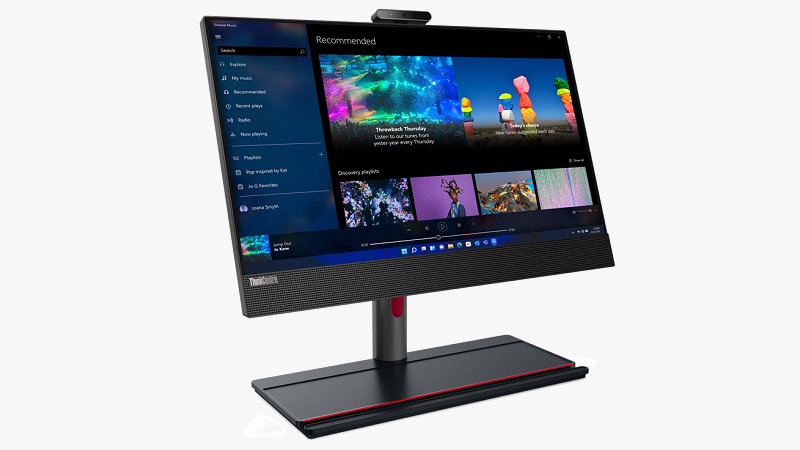
| 解像度 | 光沢 | 液晶 | 輝度 |
| FHD | なし | WVA | 250nit |
| コントラスト比 | 色域 | 視野角 | その他 |
| 1000:1 | NTSC 72% | 178° | マルチタッチあり |
| FHD | フル・ハイディフィニション、一般的な画質で解像度は1920×1080ドット |
|---|---|
| 光沢 | 光沢ありは発色が良い反面、自分や背景が映り込みしやすい。光沢無しは映り込みがしにくい |
| コントラスト比 | 最少輝度と最大輝度の差。差が大きい方が力強い描写が可能 |
| WVA液晶 | ワイド ビューイング アングルの略で、視野角も広い |
| nit | 明るさを表す単位。通常250nitが標準 |
ディスプレイは平均的なスペックで、フルHD解像度にWVA液晶になり、マルチタッチパネルもあります。最近のWVA液晶はIPS液晶とほぼ同じですが、上下方向の視野角は若干狭いです(横方向の視野角は広いです)。
輝度は250ニトで、明るくないですが暗くないです。設置場所が太陽光が入る明るいオフィスなどであったら、ちょっと暗いと思うことがあるかもしれません。
基本的に平均的なスペックですが、色域がNTSC 72%と高いので色鮮やかに描写されます。Web用画像編集をするようなクリエイター向けの色域です。

こちらは左がNTSC 45%(一般的な色域)、右がNTSC 72%、そして真ん中がsRGB 100%になりますが、一番左のNTSC 45%のものは明らかに色が違いますね。NTSC 72%は比較的鮮やかなので、見やすいですね。
メモリ
メモリはデータを一時的に保存する部分で、メモリが大きいと多くの(大きな)データを処理しやすくなります。
搭載メモリはDDR4-3200MHzで、メモリスロット2つの最大64GBにできます。標準では4GBメモリが搭載ですが、最低でも4GB×2枚の8GBをお勧めします。
動作周波数は3200MHzとそこそこ高いので処理速度は速いですが、本音を言えば、DDR5のメモリを搭載してくれたらよかったです。
ストレージ
| SSD(PCIe 4.0×4) | SSD(PCIe 3.0×4) | HDD | |
| 最大データ転送速度 | 最大64Gbps | 最大32Gbps | 最大6Gbps(SATAの場合) |
| 平均起動時間 | 10秒~15秒 | 30秒~2分(新品の場合) | |
| 温度 | 熱くなりにくい | 熱くなりやすい | |
| 価格 | 高い | 安い | |
ストレージはデータを保存するだけの場所じゃなく、パソコンの起動やWebサイトの表示速度にも影響があります。
最大でSSD1つ+HDD2基の搭載が可能ですが、光学ドライブを搭載するとHDDが1つしか搭載できません(逆に、HDDを2つにしたい人は、光学ドライブは搭載できません)。
HDDはSATA接続で、SSDは最新のPCIe 4.0が搭載です。PCIe 4.0は3.0に比べ帯域幅が倍になったので、理論値ベースの最大速度も倍になっています。
こちらはシーケンシャル速度のおおよそのスコアで、HDDはおおよその最大速度です。
シーケンシャルリード
オレンジ色・・・リード 青・・・ライト
| PCIe 4.0×4 | |
|---|---|
| PCIe 3.0×4 | |
| HDD |
セキュリティ

- Windows Defender・・・Windowsに標準搭載されているウイルスから保護するセキュリティ機能
- TPM・・・独立して機能するセキュリティチップで、パスワードなどの情報を格納する
- OPAL・・・自己暗号化ドライブ。データが流出した時など、暗号化されているので解読されにくい
- シャーシ イントルージョン スイッチ・・・筐体へのアクセスを記録できる(誰かが勝手に開けて内部を触っても分かる)
- Smart USB Protection・・・USBポートからのデータ流出や、、外部からUSBポート経由でシステムやネットワークに侵入を防ぐことが可能
などがあり、一般的なノートパソコンよりは強固ですが、セキュリティソフトをお考えの場合は「Lenovoパソコンにおすすめのセキュリティソフト」も併せて読んでみてください。
仮想環境を構築し、6つのソフト+Windows Defenederで実際のフィッシングサイトにアクセスをして遮断できるかどうかのテストを行ったので、実際の防御率が分かりやすいと思います。
Wi-Fi 6に対応
| 周波数 | 通信速度 | |
| IEEE802.11a | 5GHz | 54Mbps |
| IEEE802.11b | 2.4GHz | 11Mbps |
| IEEE802.11g | 2.4GHz | 54Mbps |
| IEEE802.11n | 2.4/5GHz | 300Mbps |
| IEEE802.11ac (Wi-Fi 5) |
5GHz | 6.9Gbps |
| インテルWireless-AC 9560 2×2(Wi-Fi 5) | 2.4/5GHz | 1.7Gbps |
| IEEE802.11ax (Wi-Fi 6) |
2.4/5GHz | 9.6Gbps |
次世代通信規格のWi-Fi 6に対応しており、現在主流のWi-Fi5より約40%最大通信速度が上がっています。また、一度に多くのデバイスに電波を飛ばせるようになったので、混雑した回線でも安定した通信が可能になっています。

Wi-Fi 6は3種類ありMediaTek製かRealtek製、そしてvPro対応のインテル製になります。
メディアテックのLANカードはMediaTek MT7921で、リアルテックはRealtek Wi-Fi 6 RTL8852AEになり、両方とも通信速度が記載されていなかったので確認できませんでした。
Intel AX201は5GHz時は2402Mbps、2.4GHz時は574Mbpsとなっており、かなり高速です。一般的に、100Mbpsあれば重たい動画も見れるので、十分だと思います。
筆者所持のパソコンを見たらほぼすべてインテル製のLANカードが入っていたので他のものと比較できませんが、今回はすべて同じ価格なのでIntelが良いかと思います。
ちなみにWi-Fiなしの場合はBluetoothもないので、ご注意を。
電源
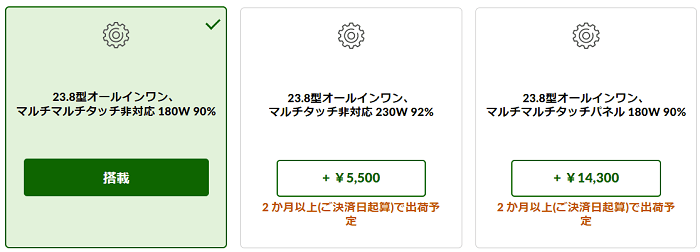
本機は標準で180W 90%、カスタマイズから230W 92%の電源が選べます。この%は電力変換効率で、80PLUS GOLDかPlatinum相当の変換効率になっています。
変換効率が高いと省エネにもなるし、電源も長持ちしやすいです。
概算消費電力を計算したら、通常使用時でCore i3モデルが132W、それ以外のモデルは137Wでした。(全モデルメモリ2枚、SSD+HDD、ファン1つ、ディスプレイの消費電力は15Wで計算しています)
もし、DVD-ROMやDVDスーパーマルチドライブを追加すると+25W、MX550を追加すると平常動作で15Wが加算されるので、消費電力は170W以上になります。
いろいろスペックを上げる人は(と言うか、上げなくても)、230W電源が良いです。
インターフェイス

背面にはUSB 3.2 Gen 1が3つ(データ転送速度5Gbps)、USB Type-C 3.2 Gen 2(同10Gbps)が1つ、RJ45、そしてHDMIとDisplayPort(データ転送・給電のみ)になります。

右側面には上からマイクミュートボタン、モード変更スイッチ、USB 3.2 Gen 2が3つ、ヘッドフォン/マイクジャック、メディアカードリーダー、電源ボタンになります。
側面のUSBは10Gbpsのデータ転送速度なので、速くて使い勝手が高いです。
サポート・保証
標準で1年間の「オンサイト修理保証」と、電話・チャット・LINE・メールでのサポートがあり、最長5年まで延長できます。また、プレミアサポートと言うサポートにアップグレードができ、こちらは24時間365日専任のエージェントが電話対応します。(通常サポートは朝9時~夕方6時まで)
また、保証はオンサイト修理、翌営業日オンサイト修理の2種類があります。
- オンサイト修理・・・事務所や自宅にエンジニアが来て修理
- 翌営業日オンサイト修理・・・翌営業日(土日祝日以外)にエンジニアが来て修理
修理拠点は日本国内なので対応も速く、安心して任せることができます。
まとめ
<性能評価・5が平均点>
良い点
・オールインワンPCなので、これ1つ買えばすぐに使い始めることができる
・12世代CPUで高性能
・メモリが最大64GB搭載可能
・SSDは最新のPCIe 4.0で、デュアルストレージも可能
・ディスプレイの色域がNTSC 72%と広い
・ビデオカードも搭載可能でOfficeワークがしやすくなる
・インターフェイスが豊富
・スタンドが高性能
・4つのマイクに、フロントスピーカーと、Web会議がしやすくなる仕様
残念な点
・電源が若干小さいように思われる
・輝度は300ニトあったら場所を選ばずに使えた
・狭額ベゼルが主流の中、スピーカーをベゼル下部に設置したためビジュアル面でマイナス要素
総合評価
オールインワンPCなのでこれを購入したらすぐに使い始めることができ、CPU性能も高く、メモリも大容量64GB可能、ストレージも大きくできるので、使い勝手が高いです。
マイクが4つもあり、フロントスピーカーも搭載なので、Web会議などが多い人には特に使いやすいと思います。
電源が気持ち小さい感じで、最大限のスペックを引き出せないですが、こういったオールインワンPCはノートパソコンのスペックを搭載することが多いことを考えたら、合格点以上かなと思います。

